Reduce Memory là phần mềm giải phóng RAM trên máy tính, giúp máy tính chạy nhanh hơn, ổn định hơn. Để giải phóng RAM trên máy tính bạn có rất nhiều cách thực hiện, chẳng hạn dùng 4 câu lệnh giải phóng RAM, hay dùng phần mềm giải phóng RAM như Reduce Memory chẳng hạn. Việc giải phóng RAM cũng sẽ hạn chế được tình trạng báo lỗi Your computer is low on memory trên Windows. Bài viết dưới đây sẽ hướng sẽ hướng dẫn bạn dùng Reduce Memory.
Hướng dẫn dùng Reduce Memory giải phóng RAM
Bước 1:
Bạn tải phần mềm Reduce Memory theo link dưới đây rồi tiến hành giải nén file.
https://www.sordum.org/9197/reduce-memory-v1-6/
Bước 2:
Sau khi giải nén xong thì bạn nhấn vào file exe Reduce Memory để tiến hành cài đặt trên máy tính. Quá trình cài đặt Reduce Memory rất đơn giản. Ngay sau đó bạn sẽ nhìn thấy giao diện thống kê mức % bộ nhớ RAM được sử dụng và dung lượng trống là bao nhiêu.
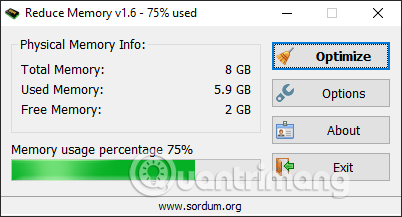
Bước 3:
Để tối ưu hóa bộ nhớ RAM trên máy tính, bạn nhấn vào nút Optimize.
Ngay lập tức phần mềm sẽ tiến hành dọn dẹp bộ nhớ và bạn có thể nhìn thấy mức % dung lượng được dọn dẹp là bao nhiêu.
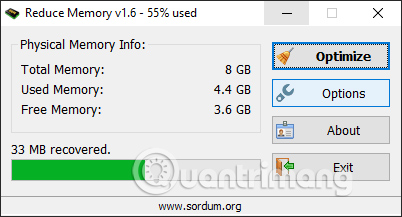
Bước 4:
Nhấn tiếp vào nút Options để tiến hành điều chỉnh tối ưu bộ nhớ RAM tự động.
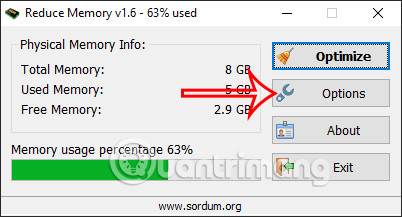
Trong giao diện này trước hết bạn hãy click chọn vào Set the threshold to auto optimize memory. Sau đó tiến hành điều chỉnh thanh trượt tại If the Amount of memory usage exceeds để chọn mức % RAM sử dụng tối ưu, mặc định là 85%.
Seconds intervals là số giây mà Reduce Memory sẽ giải phóng bộ nhớ RAM tự động, mặc định là sau mỗi 15 giây.
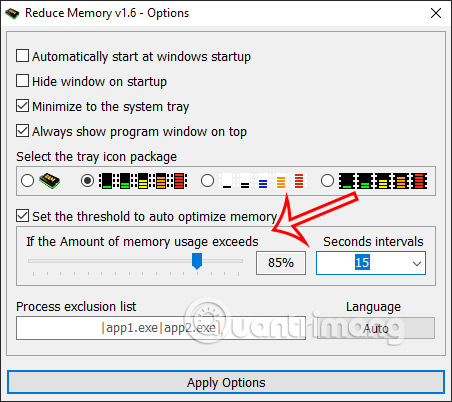
Bước 5:
Ngoài ra trong giao diện này bạn cũng có tùy chọn Process exclusion list để lựa chọn ứng dụng đang chạy không bị tối ưu RAM, theo cú pháp |chrome.exe|viber.exe| như hình dưới đây.
Cuối cùng sau khi đã thiết lập xong bạn nhấn Apply Options để lưu lại thiết lập.
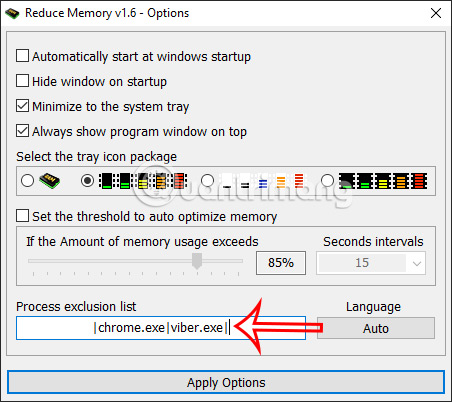
 Công nghệ
Công nghệ  AI
AI  Windows
Windows  iPhone
iPhone  Android
Android  Học IT
Học IT  Download
Download  Tiện ích
Tiện ích  Khoa học
Khoa học  Game
Game  Làng CN
Làng CN  Ứng dụng
Ứng dụng 








 Windows 11
Windows 11  Windows 10
Windows 10  Windows 7
Windows 7  Windows 8
Windows 8  Cấu hình Router/Switch
Cấu hình Router/Switch 









 Linux
Linux  Đồng hồ thông minh
Đồng hồ thông minh  macOS
macOS  Chụp ảnh - Quay phim
Chụp ảnh - Quay phim  Thủ thuật SEO
Thủ thuật SEO  Phần cứng
Phần cứng  Kiến thức cơ bản
Kiến thức cơ bản  Lập trình
Lập trình  Dịch vụ công trực tuyến
Dịch vụ công trực tuyến  Dịch vụ nhà mạng
Dịch vụ nhà mạng  Quiz công nghệ
Quiz công nghệ  Microsoft Word 2016
Microsoft Word 2016  Microsoft Word 2013
Microsoft Word 2013  Microsoft Word 2007
Microsoft Word 2007  Microsoft Excel 2019
Microsoft Excel 2019  Microsoft Excel 2016
Microsoft Excel 2016  Microsoft PowerPoint 2019
Microsoft PowerPoint 2019  Google Sheets
Google Sheets  Học Photoshop
Học Photoshop  Lập trình Scratch
Lập trình Scratch  Bootstrap
Bootstrap  Năng suất
Năng suất  Game - Trò chơi
Game - Trò chơi  Hệ thống
Hệ thống  Thiết kế & Đồ họa
Thiết kế & Đồ họa  Internet
Internet  Bảo mật, Antivirus
Bảo mật, Antivirus  Doanh nghiệp
Doanh nghiệp  Ảnh & Video
Ảnh & Video  Giải trí & Âm nhạc
Giải trí & Âm nhạc  Mạng xã hội
Mạng xã hội  Lập trình
Lập trình  Giáo dục - Học tập
Giáo dục - Học tập  Lối sống
Lối sống  Tài chính & Mua sắm
Tài chính & Mua sắm  AI Trí tuệ nhân tạo
AI Trí tuệ nhân tạo  ChatGPT
ChatGPT  Gemini
Gemini  Điện máy
Điện máy  Tivi
Tivi  Tủ lạnh
Tủ lạnh  Điều hòa
Điều hòa  Máy giặt
Máy giặt  Cuộc sống
Cuộc sống  TOP
TOP  Kỹ năng
Kỹ năng  Món ngon mỗi ngày
Món ngon mỗi ngày  Nuôi dạy con
Nuôi dạy con  Mẹo vặt
Mẹo vặt  Phim ảnh, Truyện
Phim ảnh, Truyện  Làm đẹp
Làm đẹp  DIY - Handmade
DIY - Handmade  Du lịch
Du lịch  Quà tặng
Quà tặng  Giải trí
Giải trí  Là gì?
Là gì?  Nhà đẹp
Nhà đẹp  Giáng sinh - Noel
Giáng sinh - Noel  Hướng dẫn
Hướng dẫn  Ô tô, Xe máy
Ô tô, Xe máy  Tấn công mạng
Tấn công mạng  Chuyện công nghệ
Chuyện công nghệ  Công nghệ mới
Công nghệ mới  Trí tuệ Thiên tài
Trí tuệ Thiên tài